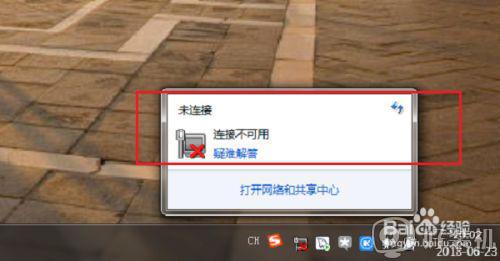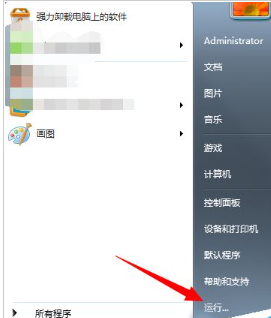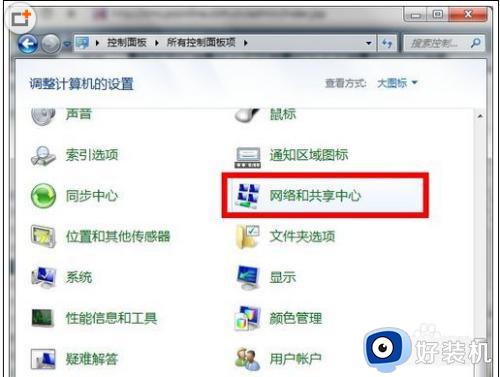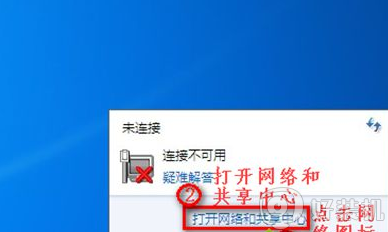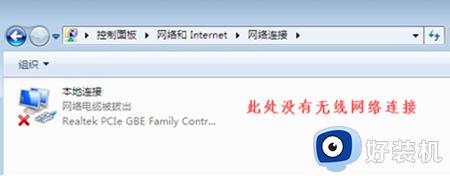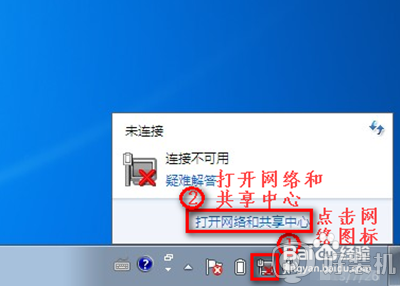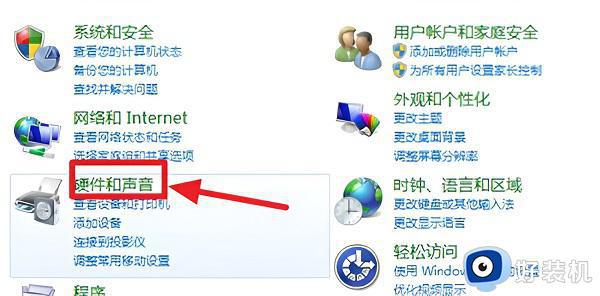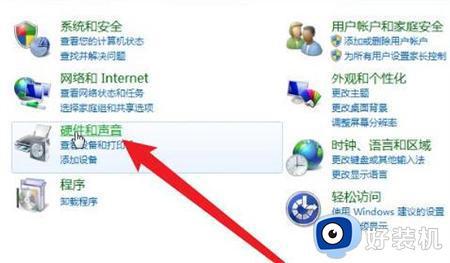win7有线网络怎么连接 win7系统连接有线网络的步骤
时间:2023-12-28 15:22:00作者:huige
我们知道网络分为有线网络和无线网络,其中有线网络是许多人都会用的一种连接方式,但是有些人刚安装win7系统,并不知道有线网络怎么连接,其实方法也不会难,设置一下宽带连接就可以了,有遇到一样情况的话,可以跟着小编一起来看看win7系统连接有线网络的步骤。
方法如下:
1、确实您的系统是 Windows 7 系统,打开开始菜单,在开始菜单中找到控制面板并打开。
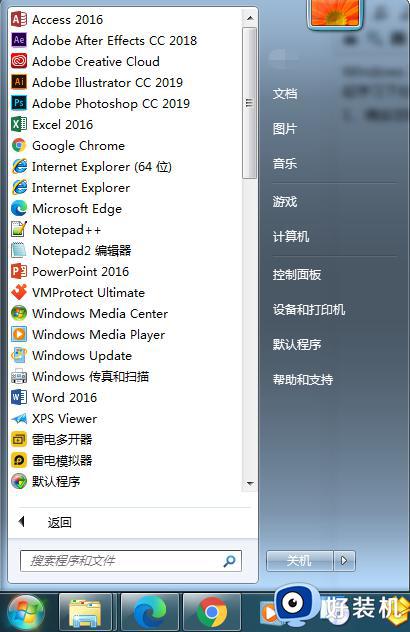
2、在控制面板中选择查看网络状态和任务。
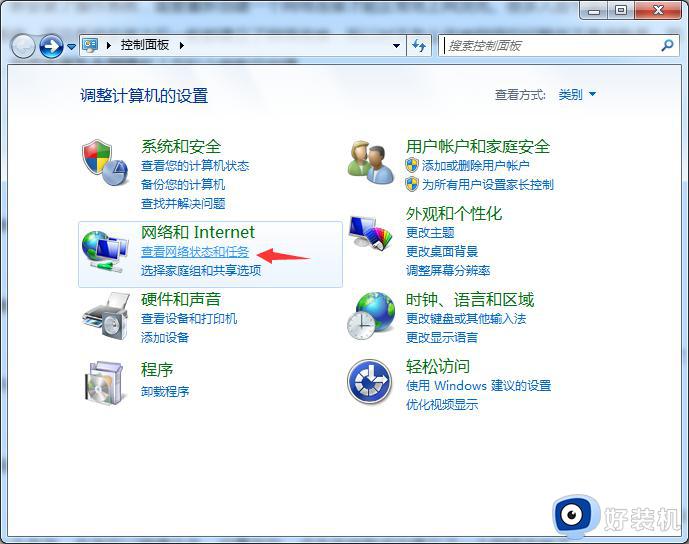
3、选择设置新的连接或网络。
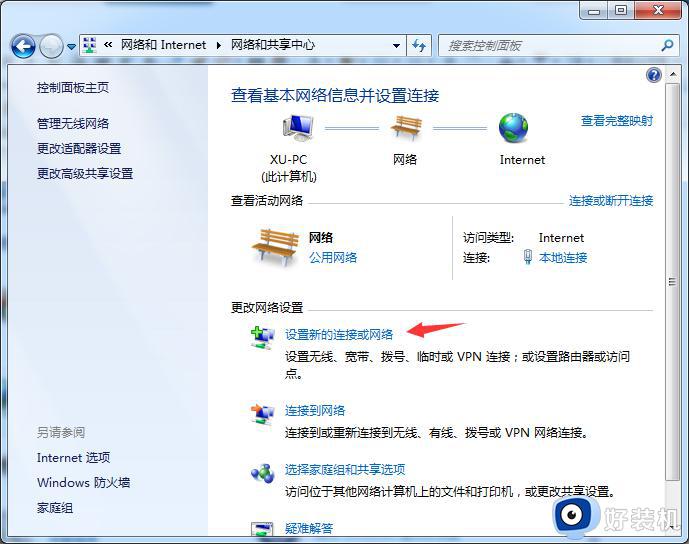
4、在弹出的对话框中直接选择连接到 Internet ,然后点击下一步。
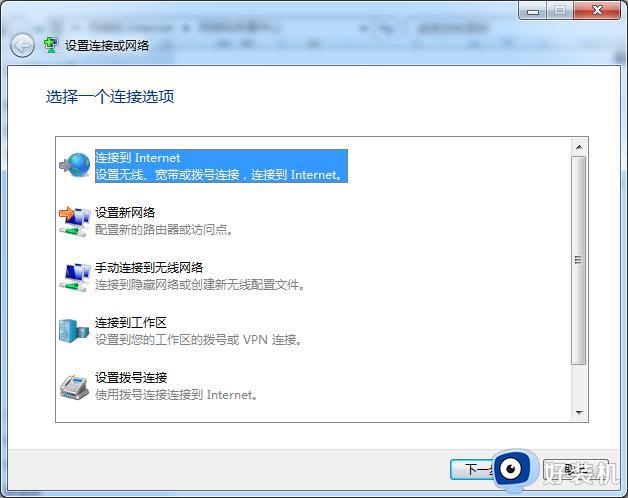
5、在弹出的选项中选择宽带(PPPoE),你需要提供宽带帐户的用户名和密码。如果不知道,可以拨打电信、联通或网通之类的运营商咨询。
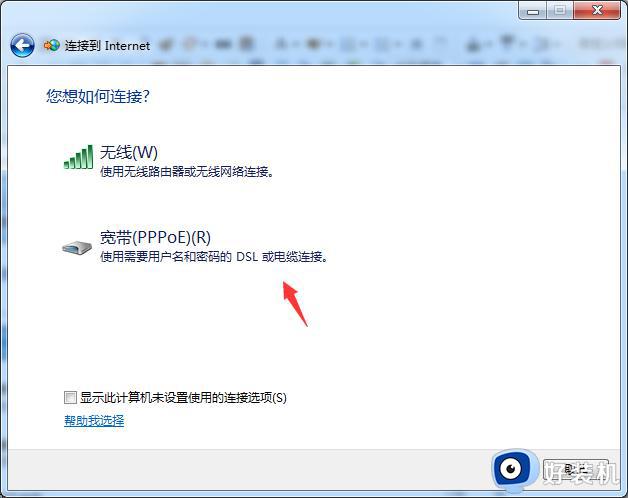
6、输入您的宽带帐户和用户名,然后点击连接即可设置完成。
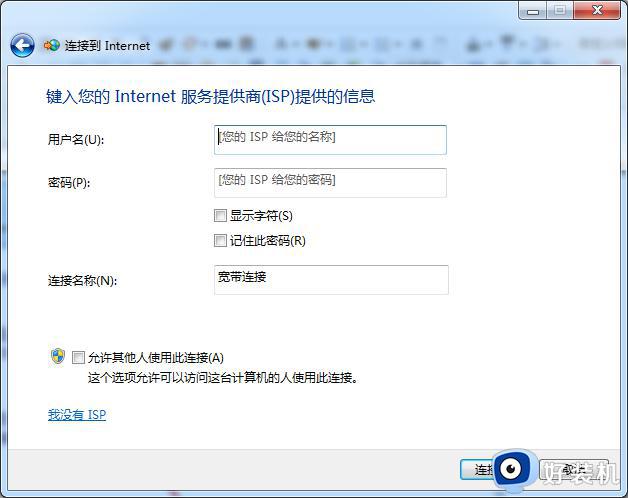
以上就是win7有线网络怎么连接的详细内容,大家如果有需要的话,可以学习上面的方法步骤来进行连接,相信能帮助到大家。